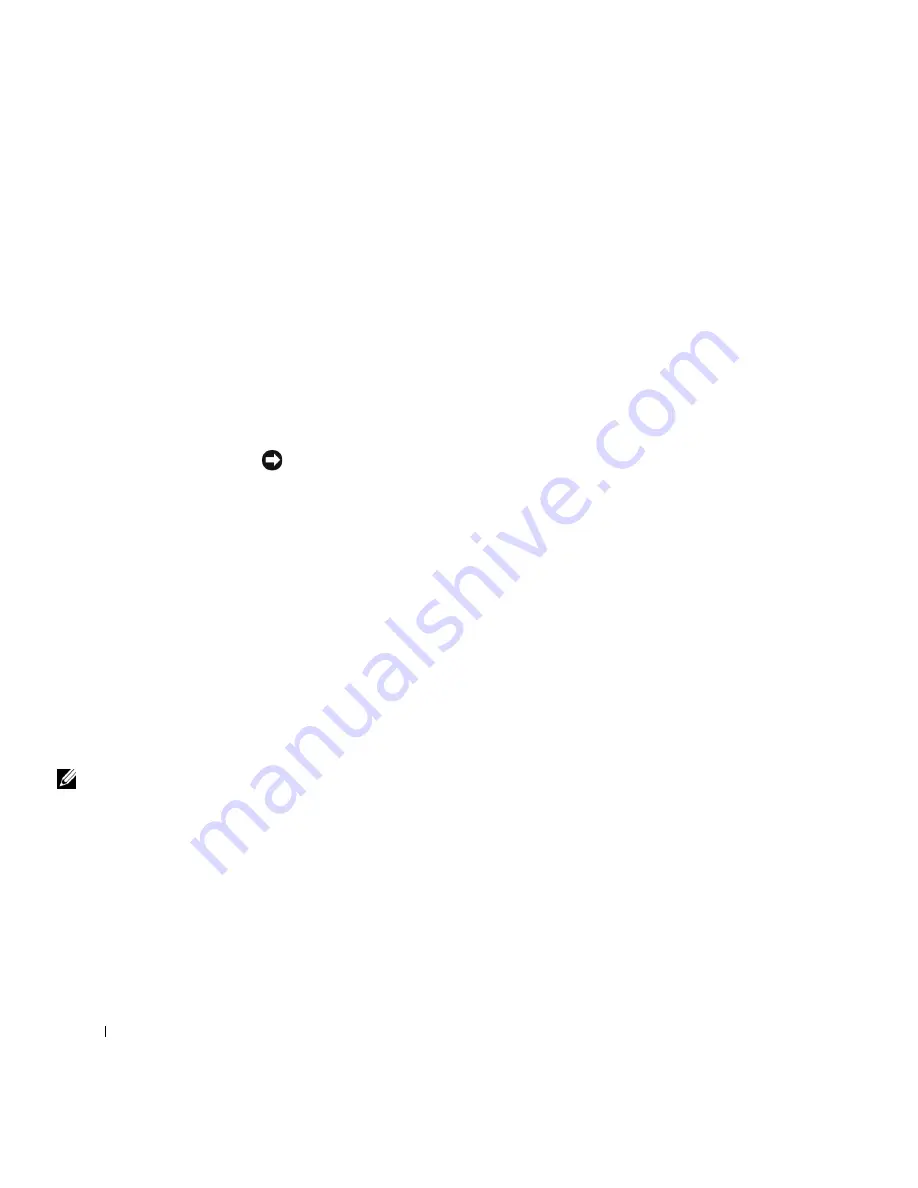
180
P r í r u č k a a n á v o d n a k o n f i g u r á c i u
www
.dell.com | support.euro.dell.com
Diagnostika Dell
Kedy je potrebné spúš
ť
a
ť
diagnostiku Dell
Ak zaznamenáte problém s vaším počítačom, vykonajte kontroly
uvedené v časti "Riešenie problémov" vo vašej
Používateľskej príručke
a spustite diagnostiku Dell, skôr než budete kontaktova
ť
spoločnos
ť
Dell ohľadne technickej podpory. Spustenie diagnostiky Dell vám môže
pomôc
ť
vyrieši
ť
problém bez toho, aby ste museli kontaktova
ť
spoločnos
ť
Dell. Ak budete predsa kontaktova
ť
Dell, výsledky testu
môžu poskytnú
ť
dôležité informácie pre personál služieb a podpory
spoločnosti Dell.
OZNÁMENIE:
Ak zlyhá váš pevný disk, spustite diagnostiku Dell IDE
Hard Drive (pozrite "Spúšťanie diagnostiky Dell IDE Hard Drive" na
strane 182).
Spustenie diagnostiky Dell
Vstúpte do nastavenia systému, ako je to vysvetlené v
Používateľskej
príručke
, pozrite si informácie o konfigurácii vášho systému
a presvedčite sa, že zariadenie, ktoré chcete testova
ť
, sa zobrazí
v nastavení systému a je aktívne.
Spustite diagnostiku Dell buď z vášho pevného disku, alebo z CD
s
Ovládačmi a nástrojmi
(nazývané tiež ResourceCD).
Spustenie diagnostiky Dell z vá
š
ho pevného disku
1
Vypnite a re
š
tartujte po
č
íta
č
.
2
Ke
ď
sa objaví logo DELL
®
, stla
č
te okamžite kláves <F12>.
POZNÁMKA:
Ak sa
objaví správa, že sa
nena
š
la žiadna oblasť
disku pre diagnostick
ý
obslužn
ý
program,
postupujte pod
ľ
a
in
š
trukcií na diagnostiku
Dell z vá
š
ho CD
s
Ovláda
č
mi
a nástrojmi
.
Ak čakáte príliš dlho a objaví sa logo Windows, čakajte ďalej, kým
neuvidíte pracovnú plochu systému Windows. Potom vypnite svoj
počítač cez ponuku
Štart
a skúste to znova.
3
Keď sa objaví zoznam zavádzacích zariadení, vysvie
ť
t e možnos
ť
Boot to Utility Partition (Zvies
ť
do obslužnej časti partície)
a stlačte kláves <Enter>.
4
Keď sa objaví Hlavná ponuka diagnostiky Dell, vyberte test, ktorý
chcete spusti
ť
.
5
Zavrite testovaciu obrazovku a vrá
ť
te sa do obrazovky
Main
Menu
(Hlavná ponuka)
. Ak chcete opusti
ť
diagnostiku Dell a reštartova
ť
počítač, zavrite obrazovku
Hlavná ponuka
.
Summary of Contents for OptiPlex GX270
Page 5: ...4 Contents ...
Page 17: ...16 Setup and Quick Reference Guide w w w d e l l c o m s u p p o r t e u r o d e l l c o m ...
Page 21: ...20 Obsah ...
Page 39: ...38 Indhold ...
Page 55: ...54 Inhoud ...
Page 71: ...70 Sisältö ...
Page 87: ...86 Περιεχόµενα ...
Page 105: ...104 Tartalomjegyzék ...
Page 123: ...122 Innhold ...
Page 139: ...138 Spis treści ...
Page 157: ...156 Coдepжaниe ...
Page 175: ...174 Obsah ...
Page 191: ...190 Vsebina ...
Page 207: ...206 Innehåll ...
Page 219: ...218 Installationshandbok och lathund w w w d e l l c o m s u p p o r t e u r o d e l l c o m ...
Page 220: ...236 מהיר ועיון התקנה מדריך ...
Page 234: ...222 עניינים תוכן ...
















































